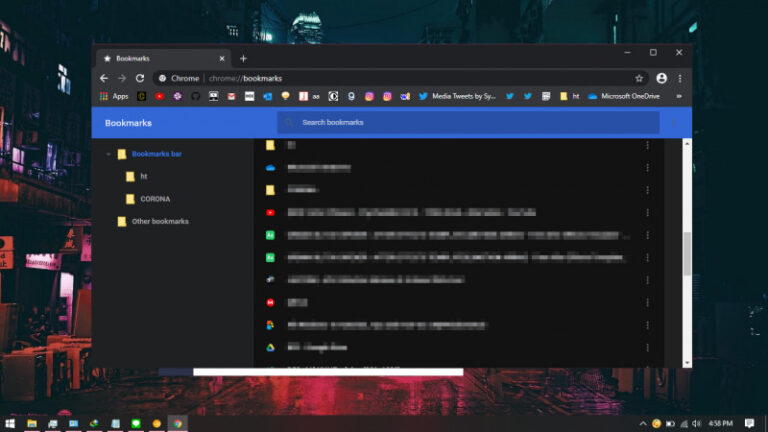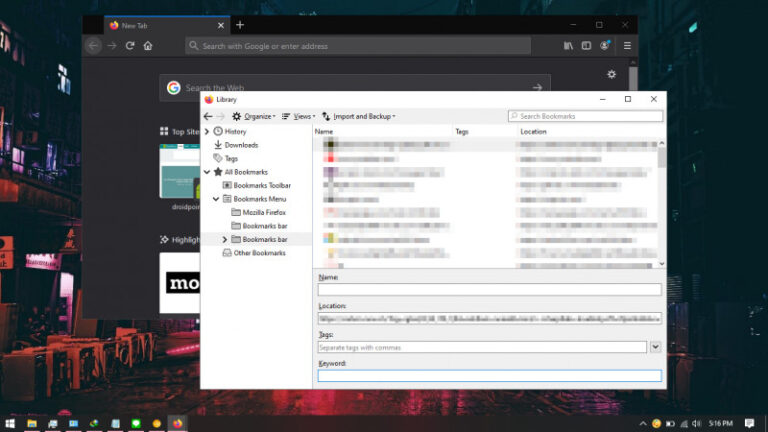Edge Chromium memiliki fitur bookmark dimana memungkinkan kamu untuk menyimpan halaman tersebut sehingga kedepannya kamu dapat mengaksesnya dengan cepat. Hal ini sangat membantu agar kedepannya kamu tidak perlu lagi repot-repot memasukan link pada address bar.
Pada kasus tertentu, mungkin kamu ingin menghapus semua bookmark yang ada pada Edge. Untungnya, kamu bisa menghapus semua bookmark yang ada sekaligus secara cepat tanpa perlu melakukan reset terhadap Edge.
Baca juga tutorial Edge Chromium lainnya:
- Cara Mengganti Bahasa di Edge Chromium
- Cara Mengaktifkan Focus Mode di Edge Chromium
- Cara Memblokir JavaScript pada Edge Chromium
- Cara Export Password di Edge Chromium ke File CSV
- Cara Mengaktifkan DNS over HTTPS di Microsoft Edge
- Cara Menghapus Cookie secara Otomatis ketika Keluar dari Edge Chromium
- Cara Memblokir Autoplay di Edge Chromium
- Cara Mudah Reset Edge Chromium ke Default
- Cara Mencegah Edge Chromium Berjalan secara Background
- Cara Menghapus History secara Otomatis ketika Keluar dari Edge Chromium
- Cara Mengaktifkan Windows Spellchecker di Edge Chromium
- Cara Install Tema Chrome di Edge Chromium
- Cara Mengatur Font di Edge Chromium
- Cara Install Ekstensi Chrome di Edge Chromium
Menghapus Semua Bookmark di Edge Chromium
- Buka browser Edge.
- Gunakan shortcut CTRL + SHIFT + O untuk membuka bookmark manager.
- Gunakan shortcut CTRL + A untuk memilih semua bookmark yang ada, lalu klik opsi Delete.
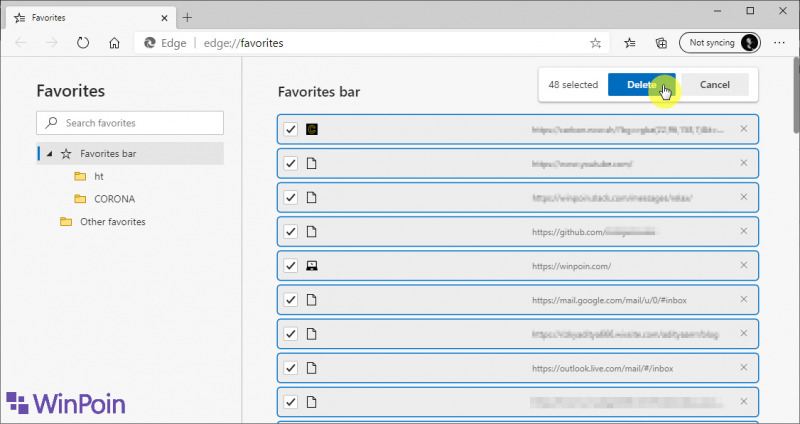
- Done.
Setelah proses selesai maka semua bookmark yang ada pada Browser akan hilang.